Como iniciar um bate-papo em grupo no WhatsApp

O WhatsApp é uma ótima maneira de manter contato com as pessoas, independentemente do smartphone que elas usam. E, como o SMS, o WhatsApp oferece suporte a bate-papo em grupo para que você possa conversar com um grupo de amigos, sua equipe esportiva, clubes ou qualquer outro grupo de pessoas. Veja como iniciar um bate-papo em grupo no WhatsApp.
Abra o WhatsApp no seu smartphone. No iOS, toque em Novo grupo. No Android, toque no ícone Menu e depois em Novo grupo.
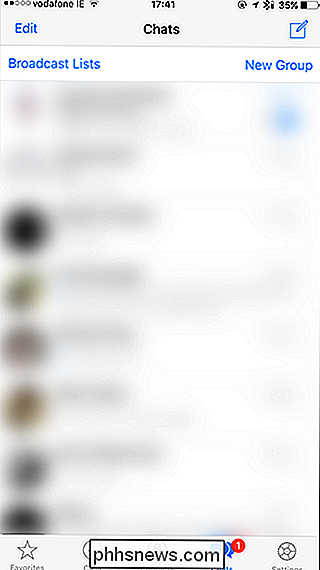
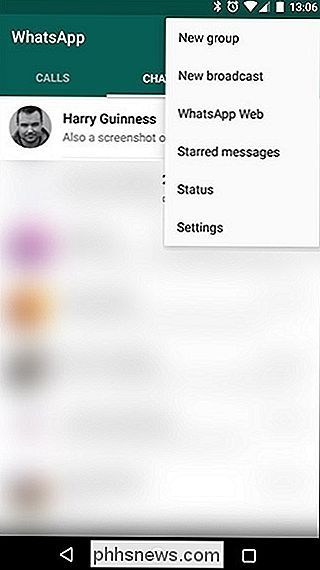
Navegue pelos seus contatos e toque em qualquer pessoa que você queira adicionar ao grupo. Quando terminar, toque em Avançar.
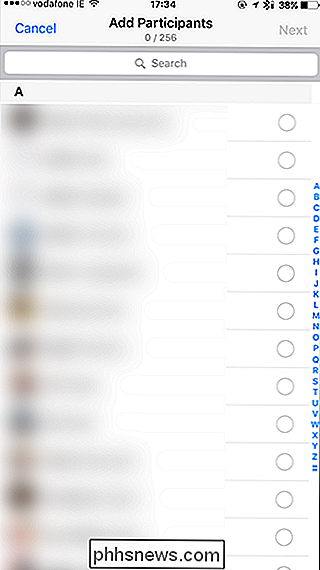
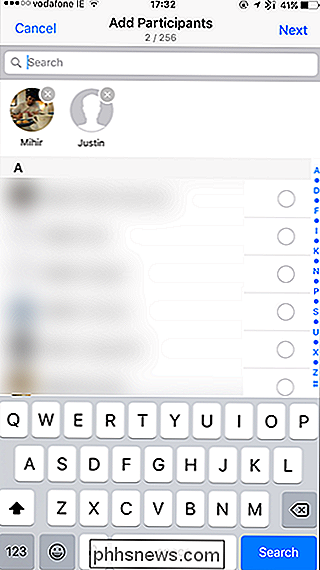
Adicione um Assunto para o seu Chat de Grupo e, se desejar, uma miniatura.
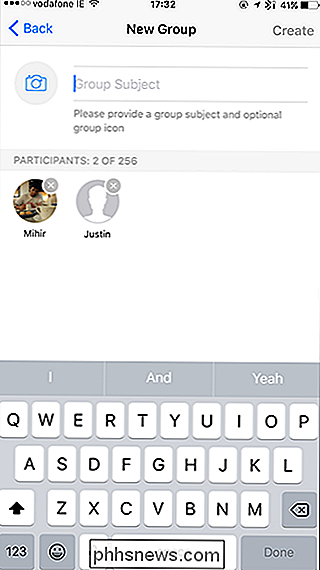
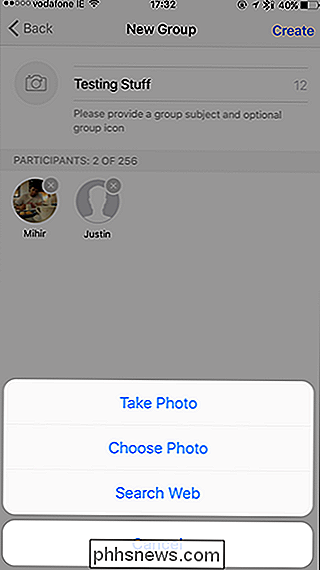
Toque em Criar e seu Chat de Grupo está pronto para começar. Qualquer mensagem enviada para ele é compartilhada com todos
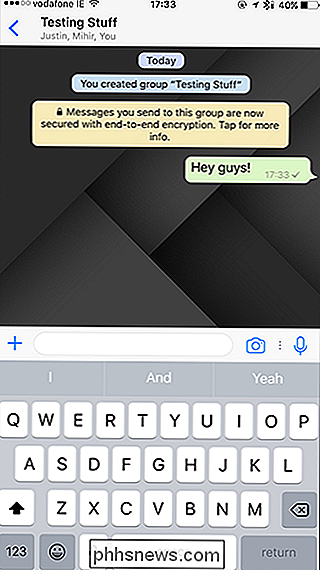
RELACIONADOS: Como impedir que seus amigos do WhatsApp saibam que você leu suas mensagens
Em um bate-papo em grupo, mesmo se você tiver Recibos de leitura desativados, você ainda consegue ver quem recebeu e leu suas mensagens. Basta deslizar para a esquerda em qualquer mensagem.
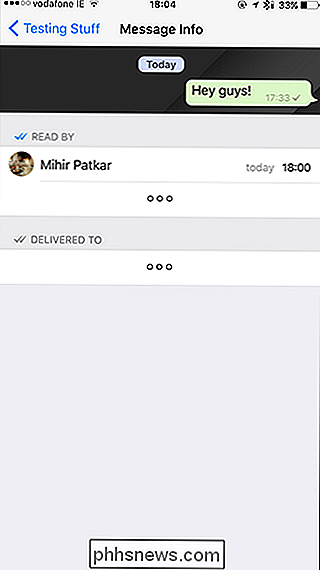
Para gerenciar seu Chat de Grupo, clique em seu nome. Aqui, você pode adicionar novos participantes, excluir o grupo e alterar o Assunto e a Miniatura.
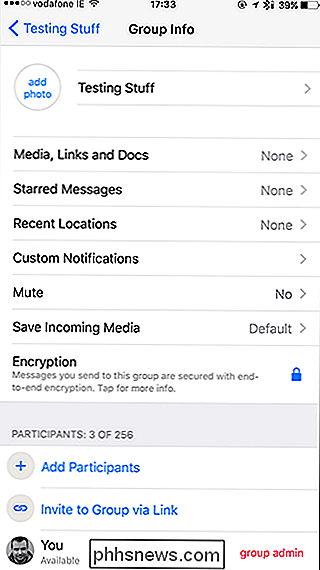
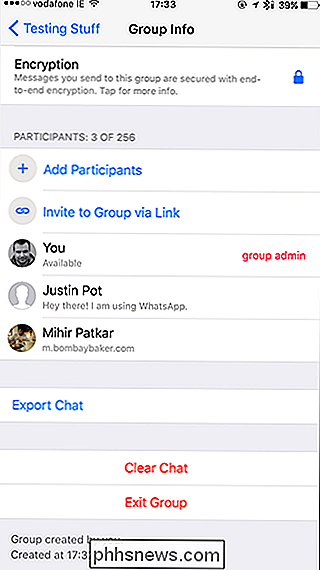
Se você quiser tornar alguém um Administrador, ele poderá adicionar novos membros e expulsar os antigos ou remover alguém do seu Chat de Grupo, toque em seu nome e, em seguida, na opção relevante.
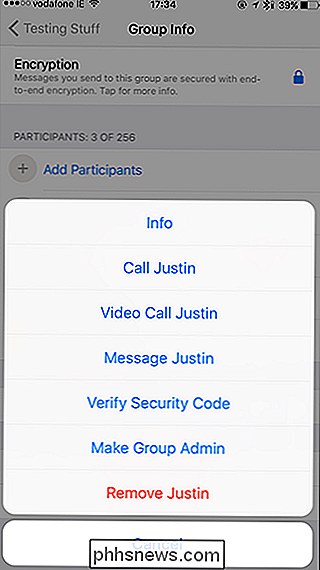
Agora você poderá acompanhar facilmente todos os seus amigos, não importa onde morem ou que tipo de telefone eles têm.

Como adicionar um pano de fundo ao Snapchat Snap
O Snapchat parece estar se dobrando nos recursos de realidade mista para ficar à frente do Instagram. Eles adicionaram um novo recurso onde você pode adicionar um cenário estranho aos seus Snaps. Veja como usá-lo. Abra o Snapchat e tire uma foto Snap como normal. Os backdrops só funcionam com imagens por enquanto.

Na fotografia, a abertura é o orifício de uma lente que permite a entrada de luz na câmera. RELACIONADO: O que é velocidade do obturador? Quando você tira uma foto, o obturador dentro da câmera gira e deixa a luz atingir o sensor. Quanta luz atinge o sensor é determinada por duas coisas: quanto tempo o obturador está aberto e quão grande é um buraco - a abertura - a luz tem que passar.



